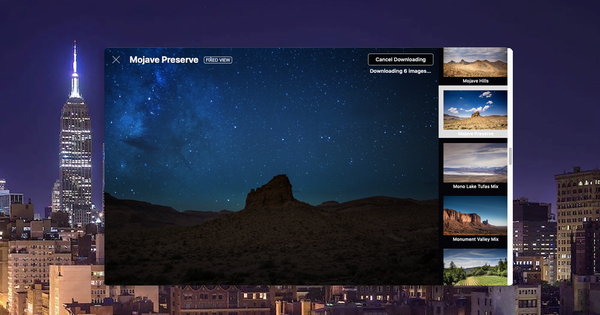क्या टीवी व्यस्त है, लेकिन क्या आप अभी भी अपने Xbox One पर एक अच्छा गेम खेलना चाहते हैं? फिर यह जानना अच्छा है कि विंडोज 10 में आपके पसंदीदा गेम को किसी भी पीसी पर वायरलेस तरीके से स्ट्रीम करने की सुविधा शामिल है। इस तरह आप Xbox गेम्स को अपने पीसी पर स्ट्रीम कर सकते हैं।
सही सेटिंग्स
गेम स्ट्रीम करने के लिए, आपको सबसे पहले अपने Xbox One की सेटिंग में जाना होगा। के लिए जाओ पसंद और चुनें गेम डीवीआर और स्ट्रीमिंग. सुनिश्चित करें कि पीछे एक चेक मार्क है अन्य उपकरणों पर गेम स्ट्रीमिंग की अनुमति दें. फिर यहां चुनें प्राथमिकताएं / एक्सबॉक्स ऐप कनेक्शन विकल्प के लिए किसी भी डिवाइस से कनेक्शनअनुमति देने के लिए या इस Xbox में केवल प्रोफ़ाइल साइन इन हैं.

एक्सबॉक्स ऐप
अभी PC पर आधिकारिक Xbox ऐप डाउनलोड करें और उसी गेमर्टैग से साइन इन करें जिसका उपयोग आपने Xbox One पर साइन इन करने के लिए किया था। ऐप के साथ आप मूल रूप से गेम कंसोल के समान ही कर सकते हैं। Xbox स्टोर ब्राउज़ करने, अपने गेम और उपलब्धियों की जाँच करने और मित्रों को संदेश भेजने के बारे में सोचें। आप गतिविधि फ़ीड भी देख सकते हैं और नए मित्रों या क्लबों की खोज कर सकते हैं।

स्ट्रीमिंग गुणवत्ता
काम करने के लिए स्ट्रीमिंग के लिए Xbox One और Windows 10 PC एक ही होम नेटवर्क पर होना चाहिए। अधिमानतः एक वायर्ड ईथरनेट कनेक्शन या अपने वाई-फाई नेटवर्क के 5GHz फ़्रीक्वेंसी बैंड का उपयोग करें, अन्यथा आप खेलते समय हकलाने का अनुभव करेंगे। यदि आपका वाईफाई नेटवर्क पर्याप्त तेज नहीं है, तो स्ट्रीमिंग के दौरान गुणवत्ता को कम करना स्मार्ट है।
कनेक्ट करें और खेलें
डेस्कटॉप ऐप से, बाएँ मेनू में दबाएँ संपर्क, जिसके बाद आपका Xbox One अपने आप दिखाई देगा। गेम कंप्यूटर पर क्लिक करें और फिर चुनें धारा कनेक्शन स्थापित करने के लिए। Xbox One इंटरफ़ेस आपके पीसी पर प्रतिबिंबित होता है और इसे Xbox नियंत्रक से नियंत्रित किया जा सकता है। अपना पसंदीदा खेल चुनें और खेलना शुरू करें! स्ट्रीमिंग रोकने के लिए Esc कुंजी दबाएं।